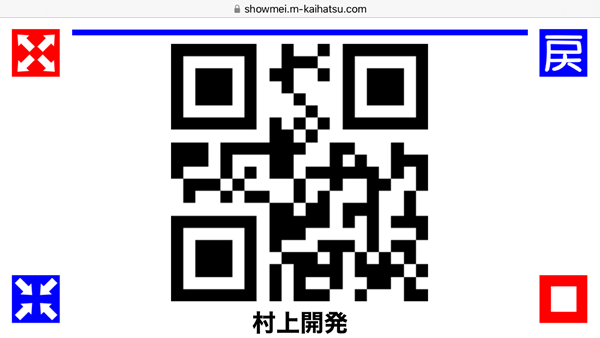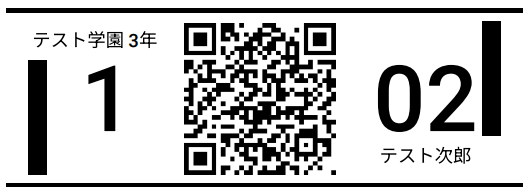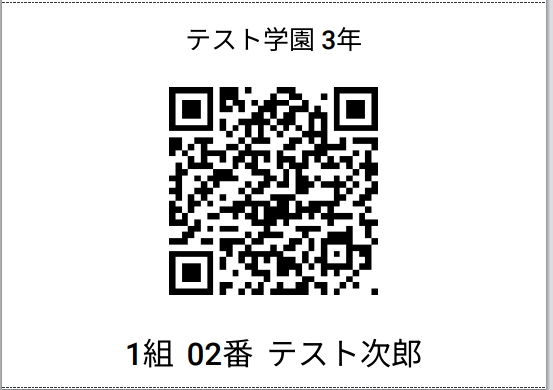QRプレートの作成方法
QRプレートは紙にプリントするタイプ・もしくはスマホ・タブレット・PC画面に表示するデジタルタイプを用意しています。
またそれぞれに、クラス・出席番号だけの簡易なもの、事前にエクセルデータを用意して名前なども含んだデータを作成するものがございます
それぞれの用途に合わせてお選びください。
室内ストロボ撮影の際はスマホでは光量不足のため、【紙タイプ】をお使いください。
QRプレートの作成方法
-
【紙】A4ハーフ横
-
◆1,エクセルデータを準備します
次のいずれかをダウンロードし必要な項目を入力してください◆2,作成画面を開き、用紙サイズを選択後ファイルを選択ボタンをクリックします
作成画面
◆3,編集したファイルを選択します
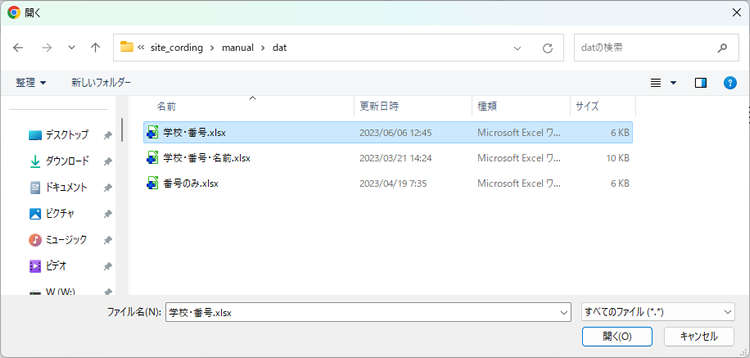
プレートが作成され印刷画面が表示されますので、A4用紙であれば横で、A3用紙であれば縦で印刷してください

※ブラウザを使用していますが、エクセルデータはご利用のパソコン外部には飛ばない仕組みとなっております。
HTML,javascript,CSSなど全て公開状態ですので、ソースを追ってご確認いただけます。◆5,ブックスタンドのご利用を強く推奨します。
QRコードはねじれ、基準点(左上、右上、左下の大き目の四角形)の隠れに弱いです。ピンボケには耐性がある程度あります。
手で持たせての撮影よりも、ダイソーのブックスタンドなどに置かせての撮影の方がQR読み取り失敗率は下がります。
-
【紙】A5サイズ
-
◆1,エクセルデータを準備します
次のいずれかをダウンロードし必要な項目を入力してください◆2,作成画面を開き、用紙サイズを選択後ファイルを選択ボタンをクリックします
作成画面
◆3,編集したファイルを選択します
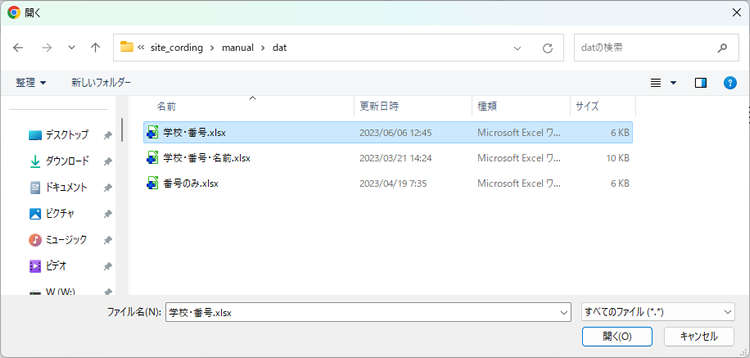
◆4,プレートが作成され印刷画面が表示されます。A5用紙横向きで印刷し配布、またはA4用紙縦で印刷し裁断して配布してください
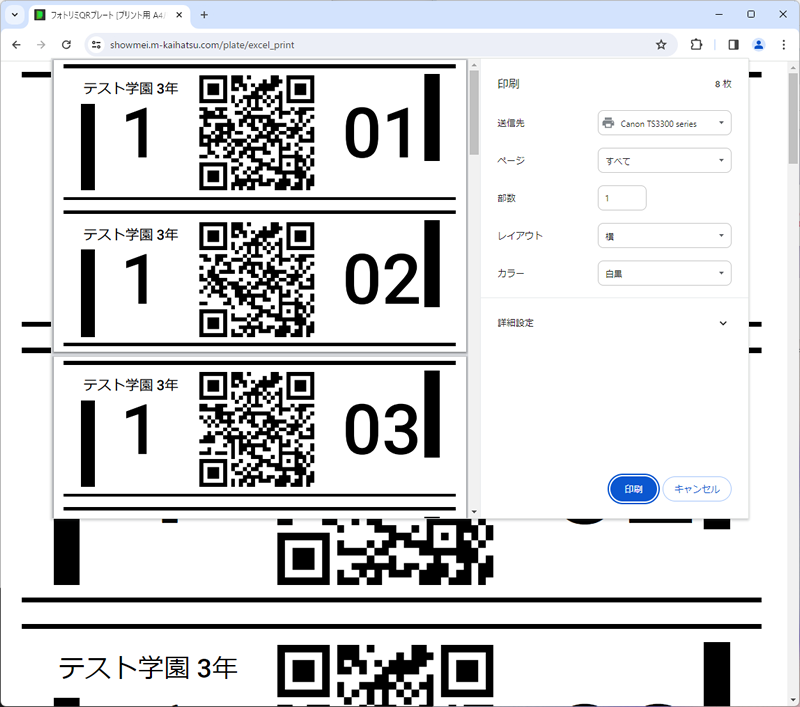
※ブラウザを使用していますが、エクセルデータはご利用のパソコン外部には飛ばない仕組みとなっております。
HTML,javascript,CSSなど全て公開状態ですので、ソースを追ってご確認いただけます。◆5,ブックスタンドのご利用を強く推奨します。
QRコードはねじれ、基準点(左上、右上、左下の大き目の四角形)の隠れに弱いです。ピンボケには耐性がある程度あります。
手で持たせての撮影よりも、ダイソーのブックスタンドなどに置かせての撮影の方がQR読み取り失敗率は下がります。
-
QR画像のみ作成し、自由にレイアウトして自作
-
◆1,エクセルデータを準備します
次のいずれかをダウンロードし必要な項目を入力してください◆2,作成画面を開き、ファイルを選択ボタンをクリックします
作成画面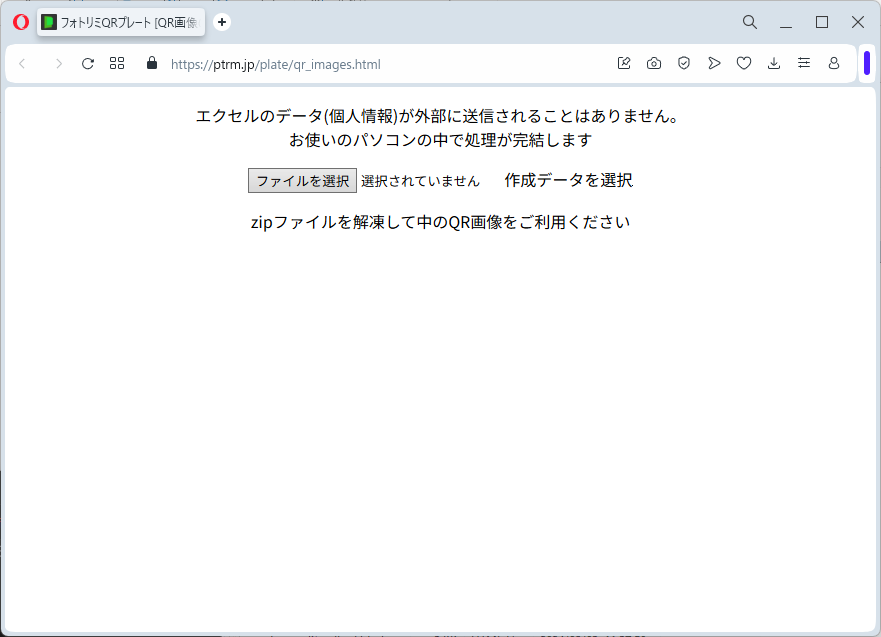
◆3,ファイルを選択ボタンをクリックし編集したファイルを選択します
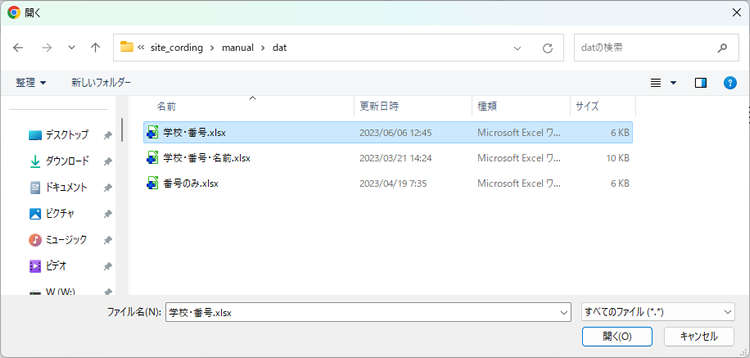
◆4,お使いのブラウザがQR画像を生成しzipファイルを生成します。保存ウィンドウが表示されますので保存してください。
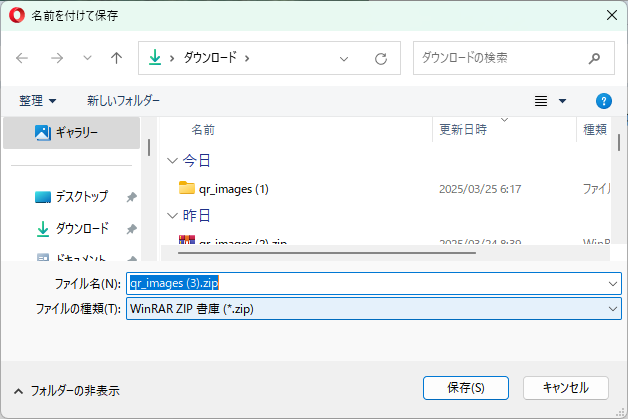
※ブラウザを使用していますが、エクセルデータはご利用のパソコン外部には飛ばない仕組みとなっております。
HTML,javascript,CSSなど全て公開状態ですので、ソースを追ってご確認いただけます。◆5,zipファイルを解凍し自由にレイアウトしてプレートやシール印刷してご利用ください。
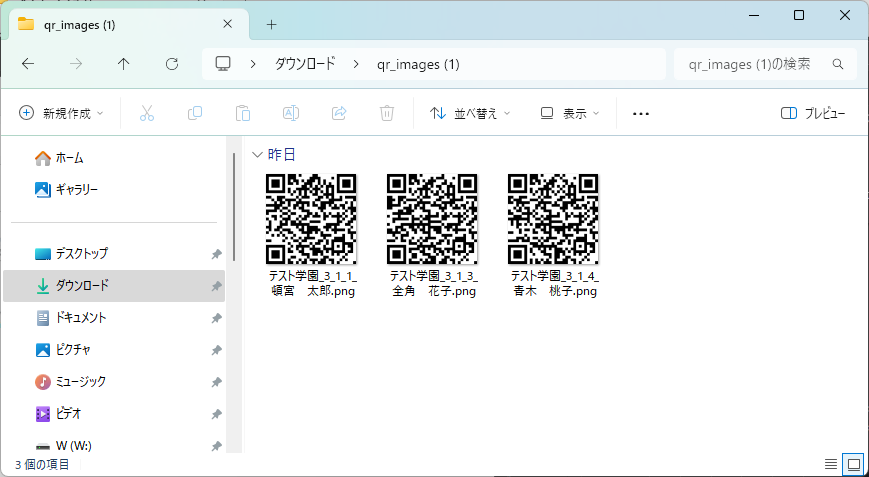
-
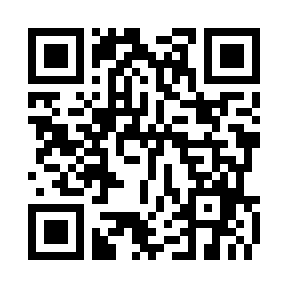
【デジタル】クラスと番号のみ
-
◆1, QRプレート作成画面 を、表示する端末(スマホ・タブレット・PC)で開きます。
画面は横向きで使用します。スマホ・タブレットは設定や回転方向アプリなどで横表示にしてください。
◆2,iphone ipad場合手動でフルスクリーンに変更する必要があります。(safariをお使いください)
アンドロイドの場合はこの手順は飛ばしで次にお進みください。
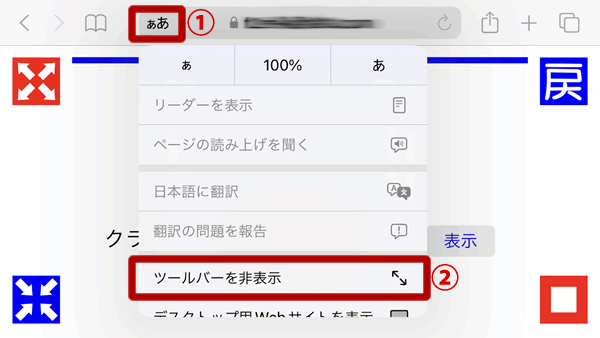
◆3,クラスと出席番号の上限を選択し表示ボタンをタップしてください。
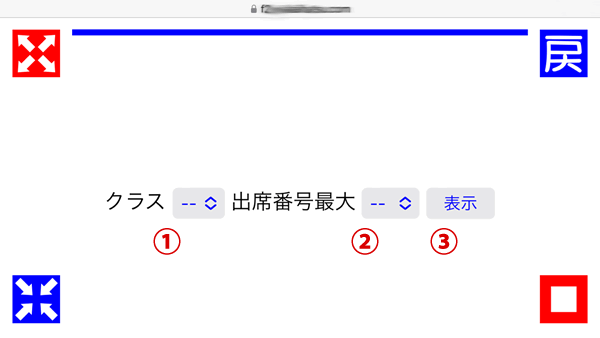
◆4,QRプレートが表示されます。左右にスライドすると次の出席番号に変わります。
-
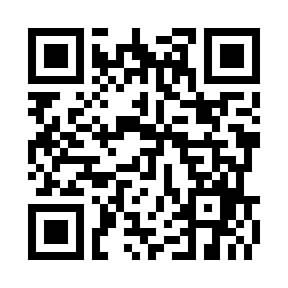
【デジタル】エクセルで事前準備
-
◆1,エクセルデータを準備します
次のいずれかをダウンロードし必要な項目を入力してください◆2,ダウンロードしたデータをスマホへ移動します。
USBケーブルでPCと接続する。USBの変換アダプタを用いてUSBメモリをスマホに認識させる等の方法が考えられます。
メールなどインターネット経由で送らないでください。外部流出しないよう各自の責任において転送してください◆3,iphone ipad場合手動でフルスクリーンに変更する必要があります。(safariをお使いください)
アンドロイドの場合はこの手順は飛ばしで次にお進みください。
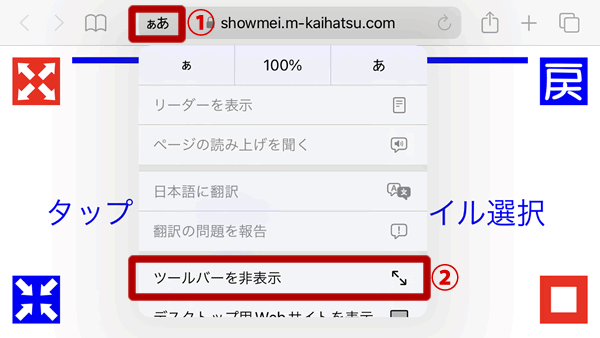
◆4,画面をタップし用意したエクセルファイルを開きます
データは外部へは送信されません。
HTML,javascript,CSSなど全て公開状態ですので、ソースを追ってご確認いただけます。
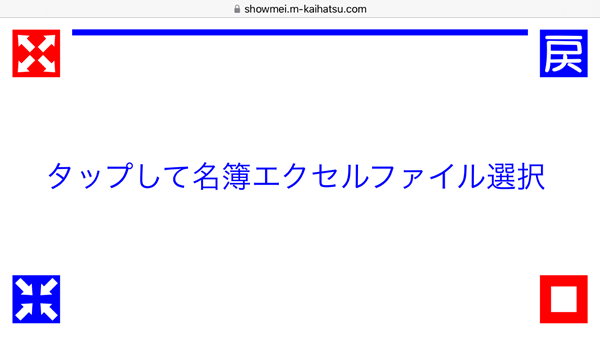
◆5,横にスライドしてご利用ください
-
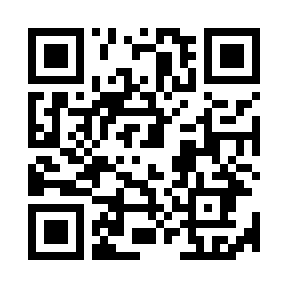
【デジタル】クラス番号+姓名(手入力)
-
◆1, QRプレート作成画面 を、表示する端末(スマホ・タブレット・PC)で開きます。
画面は横向きで使用します。スマホ・タブレットは設定や回転方向アプリなどで横表示にしてください。
◆2,iphone ipad場合手動でフルスクリーンに変更する必要があります。(safariをお使いください)
アンドロイドの場合はこの手順は飛ばしで次にお進みください。
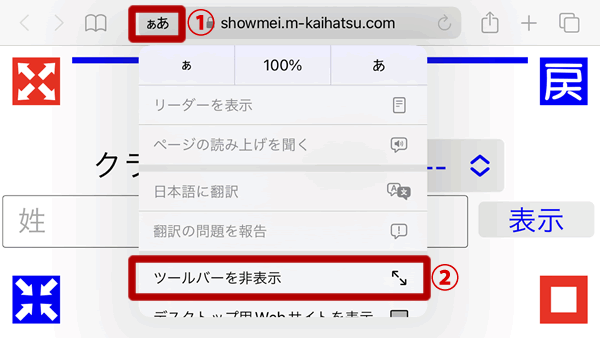
◆3,クラスと出席番号の上限を選択し、名前を手入力し表示ボタンをタップしてください。
データは外部へは送信されません。
HTML,javascript,CSSなど全て公開状態ですので、ソースを追ってご確認いただけます。
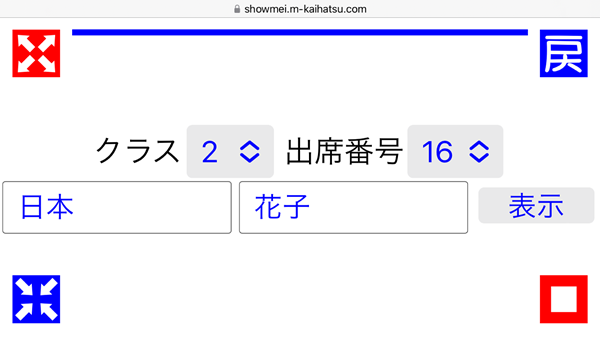
◆4,QRプレートが表示されます。
こちらは複数を同時に表示できませんので、別の人のプレートの表示には最初から作り直しとなります。
右上の【戻】をタップして戻ってください
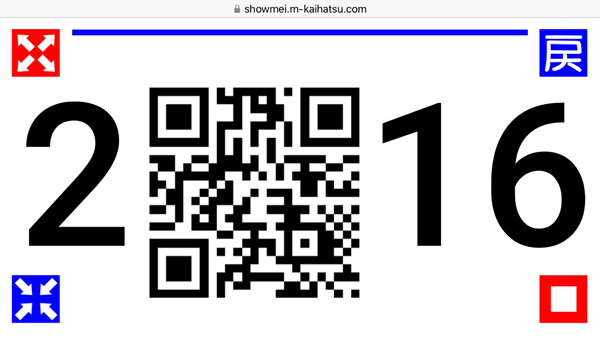
-
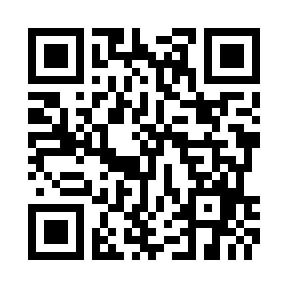
【デジタル】フリーテキスト(手入力)
-
◆1, QRプレート作成画面 を、表示する端末(スマホ・タブレット・PC)で開きます。
画面は横向きで使用します。スマホ・タブレットは設定や回転方向アプリなどで横表示にしてください。
◆2,iphone ipad場合手動でフルスクリーンに変更する必要があります。(safariをお使いください)
アンドロイドの場合はこの手順は飛ばしで次にお進みください。
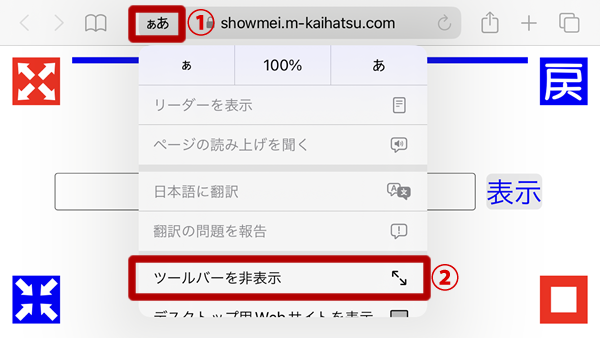
◆3,名前などを手入力し表示ボタンをタップしてください。
データは外部へは送信されません。
HTML,javascript,CSSなど全て公開状態ですので、ソースを追ってご確認いただけます。
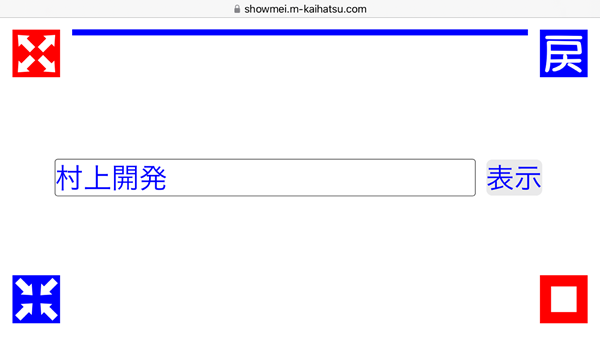
◆4,QRプレートが表示されます。
こちらは複数を同時に表示できませんので、別の人のプレートの表示には最初から作り直しとなります。
右上の【戻】をタップして戻ってください